突出显示可用于轻松强调幻灯片上的单个项目符号点或文本片段,从而在演示要点时依次突出显示它们。这可以通过三种不同的方式完成:突出显示点、突出显示背景和高亮显示文本。
高光点
当需要更微妙的方法时,可以使用突出显示点,并且仅调整每个项目符号点的颜色。
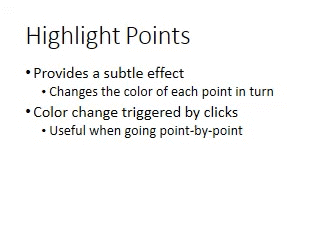
若要将效果应用于幻灯片,请选择要突出显示的点,然后单击 PPTAide 功能区上的按钮:高光亮点
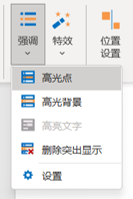
在演示过程中,每个项目符号点将在相应的单击后突出显示,使您可以逐点浏览它们。
注意:如果幻灯片上有多个文本框,其中包含项目符号,则文本框在PowerPoint的选择窗格中的显示顺序将是它们突出显示的顺序。
如果要指定其他顺序,只需按所需顺序指定文本框,然后按住 Ctrl 并单击高亮文本
高亮背景
当您想要更华丽的强调方式时,可以使用高光背景,并提供类似于纸上真实荧光笔的效果。
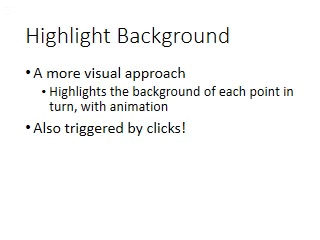
若要将此效果应用于带有项目符号点的幻灯片,请选择要突出显示的点,然后单击 PPTAide 功能区:高亮背景
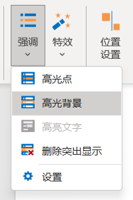
当演示文稿运行时,每个项目符号点将在相应的单击后突出显示。
注意:与“高亮点”一样,多个文本框将按它们在选择窗格中的显示顺序突出显示。
要覆盖此顺序,只需按文本框应突出显示的顺序排列文本框,然后按住 Ctrl 单击突出显示
Background
突出显示文本
如果要强调幻灯片上任意位置的较小部分文本,则可以使用突出显示文本。
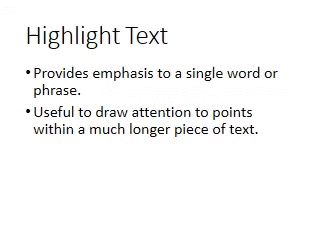
若要应用此效果,请选择要突出显示的文本,然后单击 PPTAide 功能区。突出显示文本
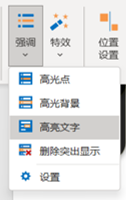
在演示过程中,每个文本片段将在相应的单击后突出显示。
自定义颜色
可以通过从功能区打开设置对话框来自定义突出显示项目符号使用的颜色:
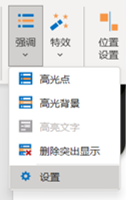
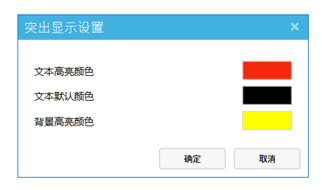
这是突出显示文本用于强调当前点的颜色。在高亮移动到下一个点后,将应用于先前加亮的点。 文本突出显示颜色 文本默认颜色
这是高光背景在将“荧光笔效果”应用于点时使用的颜色。背景高亮颜色
提示:虽然通常是用于幻灯片上文本的“正常”颜色,但将其更改为更微妙的阴影可用于进一步强调焦点已移动。
Text Default Color